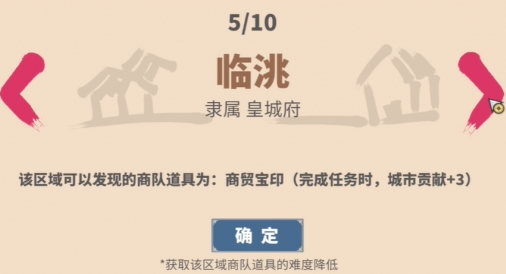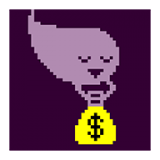在英雄联盟(league of legends,简称lol)中,有时玩家会遇到屏幕出现一个红边框,导致无法移动视角的情况。这种情况虽然不会直接影响游戏的进行,但会极大地限制玩家的视野和操作体验。以下是一些解决此问题的有效方法,帮助玩家快速恢复正常的游戏操作。
一、快捷键解锁
1. f9键解锁:
- 最常见的解决方法是按下键盘上的f9键。在英雄联盟中,f9键通常被用作屏幕锁定的开关。如果屏幕被红色边框锁定,按下f9键通常能够立即解除锁定状态,恢复正常的游戏操作。
2. y键解锁视角:

- 如果只是视角被锁定(即英雄始终保持在屏幕中央),而并非整个屏幕被红色边框包围,可以尝试按下y键来解锁视角。y键是英雄联盟中用于开启或关闭视角锁定的默认触发按键。
二、游戏设置调整
1. 检查热键设置:
- 登录英雄联盟客户端并进入游戏后,点击右上角的“设置”按钮(通常是齿轮图标)。在弹出的菜单中找到与“热键”或“控制”相关的选项。
- 进入热键设置界面后,找到开启/关闭屏幕锁定的相关设置项,确认f9键是否被正确设置为屏幕锁定的快捷键。如果不是或者按下f9无效,可以将其他按键设为屏幕锁定的快捷键并进行尝试。
2. 其他设置项:
- 在设置菜单中,检查是否有其他可能影响屏幕操作的设置项,并根据需要进行调整。例如,检查游戏分辨率和显示器设置是否匹配,以及显卡驱动是否最新。
三、重启游戏
有时由于各种原因(例如临时bug或错误等),游戏可能会出现一些异常情况导致屏幕锁定问题无法解决。此时,可以尝试完全退出游戏并重新启动,以恢复正常的游戏环境。
四、检查硬件和驱动程序
虽然较为罕见,但在某些情况下屏幕锁定可能与硬件设备或其驱动程序有关。因此,建议确保所使用的键盘和其他输入设备正常工作,并且驱动程序是最新的版本,以避免潜在的问题发生。
五、注意事项及额外方法
1. 避免随意按键:
- 在进行上述操作时,请避免随意按动其他可能干扰到当前设置的键盘按键,以免给游戏带来其他问题。
2. 联系官方客服:
- 如果以上所有方法都无法解决问题,那么可能需要联系英雄联盟的官方客服人员寻求更专业的帮助和指导。
3. 其他尝试方法:
- 部分玩家提到按下ctrl+空格键也可能有助于解除某些情况下的屏幕锁定状态,但这需要根据具体情况进行尝试。
- 有时也可以通过单击小地图直到视角移动到所需位置的方式来尝试解除屏幕锁定状态,但这并不是一种通用的解决方案。
通过以上方法,玩家通常可以解决英雄联盟中红边框无法移动视角的问题,确保能够顺利地进行游戏体验。希望这篇攻略对你有所帮助!